כשמדובר בניהול סרטים ווידאותוכנת הפעלה, ישנן אפשרויות רבות מדי, חלקן פשוט נהדרות, ואילו אחרות, לא ממש. עם זאת, זה מסתכם גם בטעם האישי והעדפותיו. סקרנו בעבר כמה מנהלי סרטים פנטסטיים מאוד, כמו jMovieManager המצוין והיום אנו מביאים לכם עוד אחד. סרט הוא מנהל סרטי שולחן עבודה מבוסס ג'אווה עבורחלונות, מק ולינוקס שנראים נהדר ומביאים שורה של תכונות מעניינות לשולחן, שהכי נהדר מכונה Tagmark המאפשר לתייג חלקים ספציפיים בסרטון ולהפעיל אותם ישירות בלחיצה אחת אחר כך, או סתם לפנות אותם ל- GIF מונפש. די מרשים, נכון? תמשיך לקרוא!
ממשק נקי והגון מכין אפליקציה טובהאפילו יותר טוב. למרבה המזל, MoviePile לא רק נראה מספיק יפה, אלא גם קל למדי לניווט. אמנם לא תמצאו באופציות אפשרויות ריצה, ממשק המשתמש המוגדר כברירת מחדל מספיק למשימה. במקרה שאתה תוהה מה מדובר ב- MoviePile מלבד מראה ותווי סימנים, היישום מאפשר לך לייבא את כל קבצי הסרט שלך במקום אחד ולשחק אותם בכל עת שתרצה. בנוסף, באפשרותך ליצור רשימות השמעה מותאמות אישית וקבצי וידאו להפעלה מבלי שתצטרך לבצע נגן מדיה נפרד. נגן הווידיאו המשולב תומך בלא מעט פורמטים גדולים של וידיאו מחוץ לקופסה.

הממשק מאפשר להוסיף סרטים באמצעות הוספהכפתור התיקיה. באופן דומה, אתה יכול להוסיף רשימות השמעה לניהול סרטים טוב יותר. הפלייליסטים והתיקיות הנוכחיים שלך מופיעים מתחת לקטע הספרייה משמאל. לאחר שאכלס את ספריית הווידאו שלך, MoviePile מציג קבצי וידאו כתמונות ממוזערות, אם כי אתה יכול לעבור בין סגנונות רשימה או רשת.
לחיצה על כפתור החץ זעיר עלתמונה ממוזערת מאפשרת לך לבצע פעולות נוספות כגון העברת מיידית של קובץ לרשימת הפלייליסט או לתיקיה הקיימת החדשה, להוסיף סימן תג חדש, לשנות את שם הקובץ או למחוק אותו. האפליקציה מציגה גם זמן הפעלה כולל של הקובץ הנוכחי, כמו גם תמונה ממוזערת גדולה שמציגה תמונות שונות מרצפים שונים בסרטון.

MoviePile משמש גם כנגן וידאו וגםכאמור, הוא תומך בקודקים ובפורמטים רבים. במהלך הבדיקה זרקתי עליו קבצי AVI, MP4 ו- MOV וזה לא עמד בתקלות ששיחקו את אחד מאותם. אתה יכול גם לנסות את מזלך עם פורמטים אחרים ולראות אם הם עובדים. חלון ההפעלה מאפשר לך לשלוט על עוצמת הקול ולהשמיע / להשהות את הווידיאו, כמו גם לשמור צילום מסך של המסגרת הנוכחית, ולהוסיף את התגית הנ"ל.
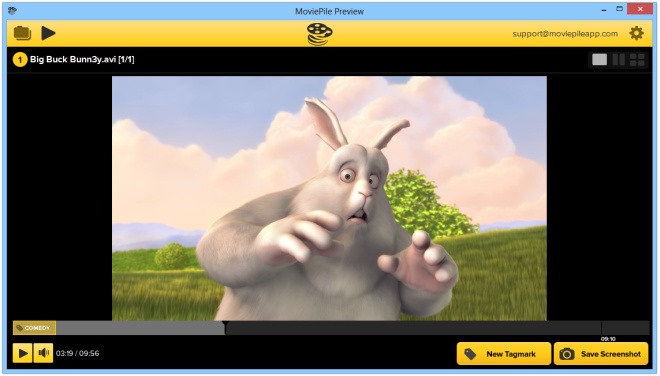
כדי להוסיף סימן תג, פשוט לחץ על 'סימן תג חדש',ואחריו ציין שם תג. יתר על כן, אתה יכול לציין את רצף אורך הקליפ מסרגל החיפוש באמצעות שתי מצביעות התחלה וסיום קטנות. כשתהיה מוכן, לחץ על שמור סימן וסיימת.

כל סימני התג מופיעים תחת אזור סימני התג. משם אתה יכול להעביר סימן תג לרשימת השמעה מסוימת, או להמיר את הקובץ ל- GIF או MPG ולשמור אותו בכל מיקום במחשב האישי שלך.

לאחר ההמרה, MoviePile מציג גם את הפלט שחולץ מקובץ הווידיאו המקורי. אתה יכול ללחוץ על אישור כדי לסגור חלון זה.

בסך הכל מדובר באפליקציה ממש נחמדה לניהול כל הסרטונים שלך, עם המון תכונות שימושיות. MoviePile דורש סביבת זמן ריצה של Java ועובד על Windows, Mac ו- Linux.
הורד את הסרט












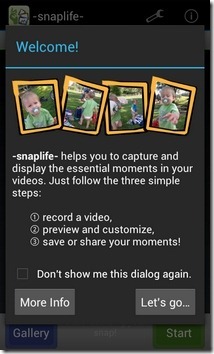
הערות